Hoe camera-firmware op een Android-Samsung Galaxy bij te werken

In een recente Froyo, Android 2.2.1 update, Samsung heeft een defecte versie uitgebracht. Dit leverde voor sommigen veel problemen op, en voor anderen weinig. Klinkend vergelijkbaar is echter dat de videocamera niet meer werkte of extreem onstabiel werd voor gebruikers met de Epic 4G-variant.
Gelukkig heeft Samsung een cameraspecifieke firmware-update uitgebracht die dit probleem grotendeels zou moeten verhelpen. Ik zeg "meestal" omdat de camera nog steeds een beetje traag is, maar ik bevestigde dat het nu werkt.
Oké, laten we beginnen met bijwerken!
Stap 1
Op je startscherm, Kraan de App-lade. Eenmaal in de app-lade, Kraan de Camera app.
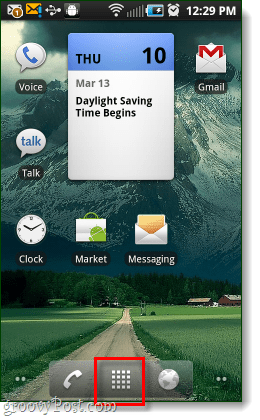
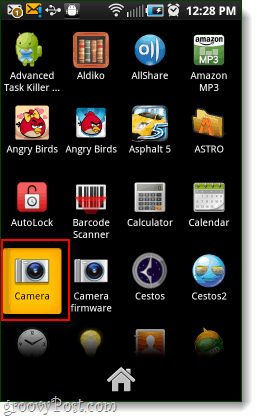
Stap 2
In de camera-app Kraan de instellingen knop links onderaan.*
*Als deze knop niet zichtbaar is Klik op de zijpijl om deze naar buiten te schuiven.
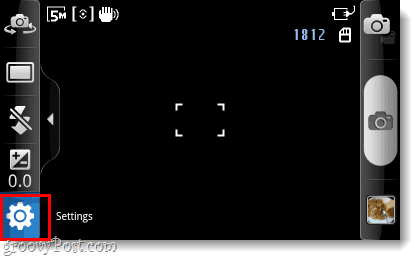
In camera-instellingen Kraan de Moersleutel en vervolgens op Kraan de pijltje en Kraan de Firmware-controle knop.
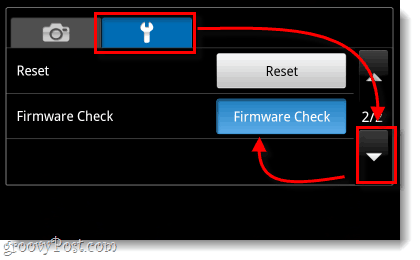
Stap 3
Nu eindelijk - u bevindt zich op het firmware-updatescherm. Het eerste wat je moet doen is Kraan Controleer versie via netwerk. Er verschijnt een kleine prompt met de tekst 'Er zullen extra kosten aan verbonden zijn. Ga je verder? ' Kraan Ja.
Over de vergoeding zijn er geen kosten: Naast het feit dat het volledig is geschrevengebroken engels (Samsung komt tenslotte uit Korea), ik heb geen idee waar dit over gaat. Nergens wordt iets vermeld over een prijs, en ik heb nog nooit gehoord dat iemand hiervoor daadwerkelijk iets op zijn telefoonrekening in rekening wordt gebracht. Je hoeft Samsung nooit je creditcardgegevens te geven, dus ik denk dat het gewoon restjes software zijn die er niet zouden moeten zijn.
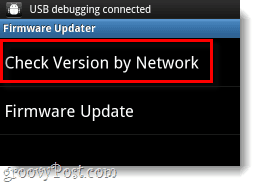
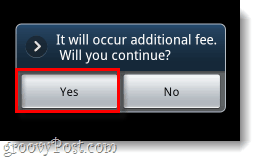
Als u klaar bent met het controleren van de versie per netwerk, kunt u een werkelijke uitvoeren Firmware update. Nogmaals, je ziet hetzelfde nep-fee-venster, alleen Kraan Ja.
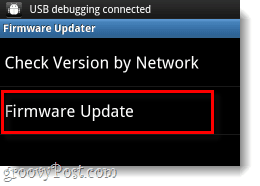
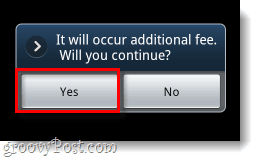
Stap 4
Uw telefoon wordt aangesloten op een dubbelzinnig Samsung-netwerk en vervolgens krijgt u informatie over een app met de naam CameraFirmware_OZ. Kraan De sinaasappel Installerenen vervolgens op het volgende scherm Kraan Installeren opnieuw.
Opmerking: De rechten die de toepassing vraagt, zijn dezelfde rechten die uw camera al heeft; eigenlijk zinloos om echt te vragen ...
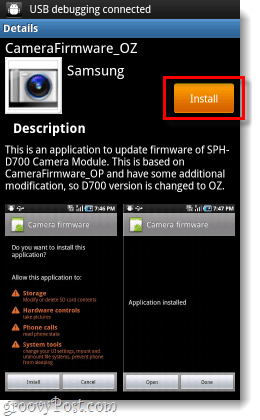
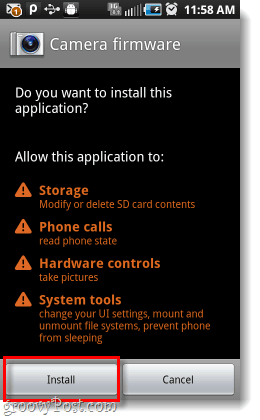
Stap 5
Waarschuwing: Controleer voordat u met deze stap begint of uw telefoon degelijk is batterijduur, of is aangesloten op een oplader. Als uw telefoon wordt uitgeschakeld tijdens de installatie van de camerafirmware, kan uw camera onbruikbaar worden.
Nadat de camera-firmware-app is geïnstalleerd, kunnen we deze nu gebruiken om de echte firmware te installeren. Kraan Open vanuit de Camera firmware-app en dan zal de installatie starten. De totale installatietijd moet ongeveer zijn 3 minuten.
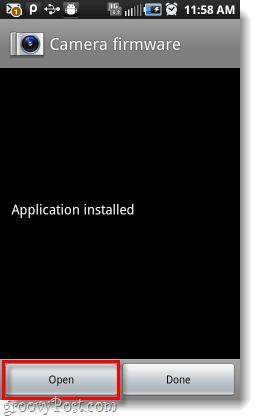
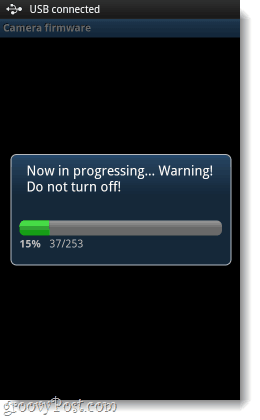
Stap 6
Wanneer de firmware is bijgewerkt, ziet u een klein succesvenster, Kraan OK en uw telefoon-app start zichzelf opnieuw op. Nu de firmware volledig is geïnstalleerd, vraagt de Camera-firmware-app nu of u wilt dat deze zichzelf verwijdert. Omdat we het niet meer nodig hebben, waarom niet? Kraan OK.
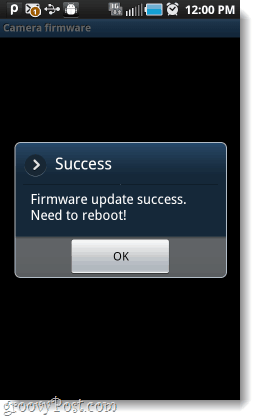
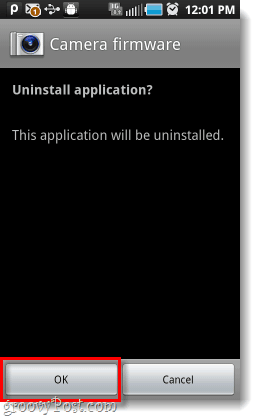
Gedaan!
Nu zou uw Samsung Galaxy de camerafirmware moeten hebben bijgewerkt. Dit is misschien niet zo helemaal los het probleem met de framesnelheid op, maar dit helpt wel. Dit zou ook moeten voorkomen dat je opnames meteen crashen tijdens een opname.
Misschien krijgen telefoonfabrikanten ooit de memo: 'U bent een hardwarebedrijf, bouw gewoon de telefoon. Laat een softwarebedrijf (Google) ALLE software verwerken.”
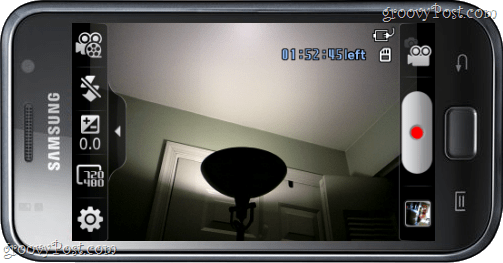









laat een reactie achter